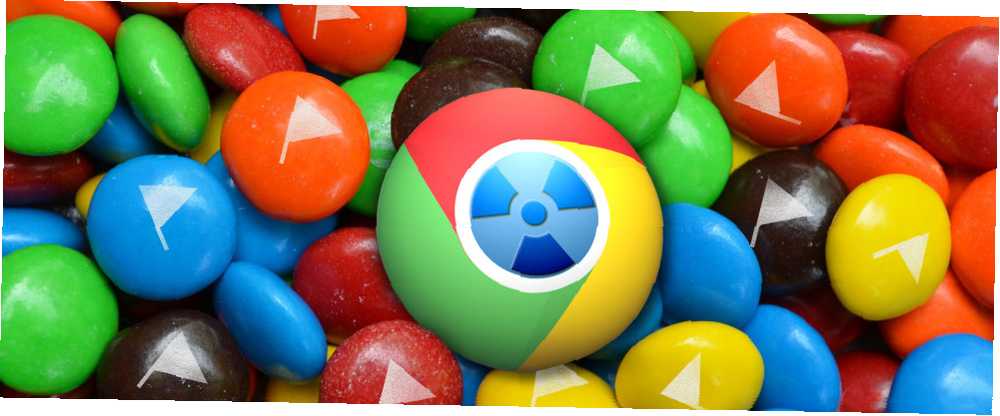
Brian Curtis
0
3908
1086
Chrome może być najpopularniejszą przeglądarką internetową na świecie, ale spotyka się z dużą krytyką.
Jednym z takich zarzutów jest to, że oprogramowanie nie jest już tak szybkie, jak kiedyś; ludzie twierdzą, że to teraz świnia pamięci, która utknęła w zbyt dużej liczbie funkcji i rozszerzeń.
Chociaż ten argument ma pewne zalety, nadal można znacznie poprawić szybkość przeglądarki, po prostu poprawiając niektóre z nich “flagi”. Oto osiem najlepszych poprawek, które możesz zrobić dzisiaj.
Jak uzyskać dostęp do menu Flagi
Zanim zaczniemy, ważne jest, aby zrozumieć, że wszystkie flagi to funkcje eksperymentalne, które mogą, ale nie muszą, w przyszłych stabilnych wydaniach. Mając to na uwadze, jest bardzo możliwe, że w pewnym momencie całkowicie znikną.
Po drugie, ponieważ są eksperymentalne, ich zmiana może mieć nieprzewidziane konsekwencje dla ogólnej użyteczności przeglądarki. Postępuj ostrożnie.

Pierwszym krokiem jest uzyskanie dostępu do menu tajnych flag Chrome - jest to miejsce, z którego dokonano wszystkich poprawek. Na szczęście jest to bardzo proste - wystarczy wpisać chrome: // flags do omniboksu przeglądarki, a wyświetli się lista.
Wskazówka: lista flag wydaje się nie mieć logicznej kolejności. Posługiwać się Ctrl + F. aby znaleźć poszczególne flagi, które omawiamy poniżej.
1. Zwiększ “Wątki rastrowe”
Grafika rastrowa używa pikseli do utworzenia obrazu (w przeciwieństwie do grafiki wektorowej, która wykorzystuje linie i krzywe). Praktycznie wszystkie strony internetowe używają obrazów rastrowych, a wątki rastrowe to sposób, w jaki komputer odczytuje te obrazy.
Jest to zatem świetny hack dla każdego, kto cierpi na powolne ładowanie obrazów na odwiedzanych stronach.
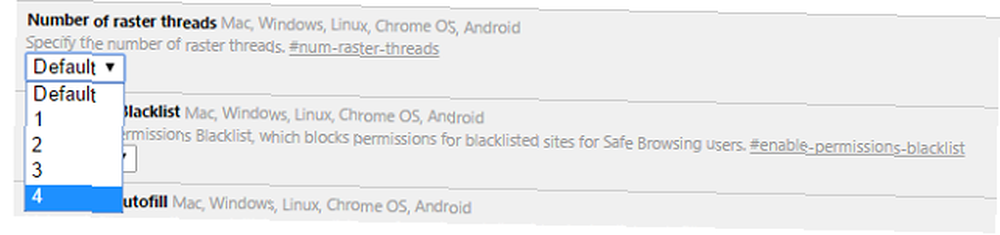
Zmierzać do Liczba wątków rastrowych i wybierz 4 z listy rozwijanej.
2. Zapobiegaj przeładowaniu kart
Jeśli masz słabe połączenie internetowe, które ciągle się zrywa Jak naprawić swoje bezprzewodowe połączenie z Internetem w systemie Windows Jak naprawić swoje bezprzewodowe połączenie z Internetem w systemie Windows Czy masz problemy z uzyskaniem silnego i stabilnego bezprzewodowego połączenia z Internetem? Przyczyną problemu może być sprzęt lub sam system Windows. Oto kilka wskazówek dotyczących rozwiązywania problemów. , może to być denerwujące, gdy strony, które nie zostały załadowane nagle, odświeżają się jednocześnie, zużywając cenną przepustowość.
Aby temu zapobiec, wyszukaj Tylko automatyczne przeładowywanie widocznych kart i wybierz Włączone. Zmusi Chrome do ponownego załadowania tylko karty, którą aktualnie oglądasz.

Aby całkowicie wyłączyć tę funkcję, wybierz Wyłączone a także wybierz Wyłączone na Tryb automatycznego ponownego ładowania offline (opcja bezpośrednio powyżej).
3. Popraw czas ładowania strony
Jeśli okaże się, że strony internetowe często ładują się długo, spróbuj włączyć Eksperymentalne cechy płótna.
Umożliwi to Chrome korzystanie z nieprzezroczystych płócien. W praktyce oznacza to, że Chrome może przyjmować pewne założenia, które przyspieszają rysowanie przezroczystych treści i obrazów. Na przykład może automatycznie usunąć wszystko pod pikselami płótna, ponieważ wie, że nie będzie widoczny.

4. Zamknij zakładki szybciej
Karty i okna w Chrome można szybciej zamykać, uruchamiając obsługę JavaScript w Chrome niezależnie od graficznego interfejsu użytkownika. Chociaż “zabić” proces będzie nadal kontynuowany za kulisami, sama karta / okno zostanie usunięte z ekranu.

Musisz znaleźć ustawienie dla Szybkie zamknięcie karty / okna i kliknij Włączyć.
5. iFrame o niskim priorytecie
Ramka iFrame (skrót od Inline Frame) jest używana przez projektantów stron internetowych do wstawiania treści z innego źródła w witrynie. Mówiąc ogólnie, to jest jak strona internetowa na stronie internetowej. Zbyt wiele ramek iFrame w witrynie może znacznie wpłynąć na czas ładowania strony.
Zazwyczaj są używane w reklamach, wtyczkach i innych treściach innych niż natywne.

Włączenie tej funkcji pozwoli Chrome ustalić, co uważa za najważniejsze iFrame, i załadować je jako pierwsze. Reklamy i inne nieistotne treści zostaną załadowane po wyświetleniu reszty strony.
6. TCP Fast Open (dostępny tylko w systemie operacyjnym Chrome i Android)
TCP Fast Open (TFO) to rozszerzenie, które przyspiesza otwieranie kanałów danych między dwoma punktami końcowymi.
Działa poprzez nadanie przeglądarce kryptograficznego pliku cookie, aby mógł się ponownie uwierzytelnić przed tradycyjnym “potrójny uścisk dłoni” została ukończona.

W skrócie - włączenie tej funkcji pozwoli na szybsze wysyłanie / odbieranie danych.
7. Protokół QUIC
To kolejny hack prędkości danych.
Protokół QUIC (Quick UDP Internet Connections) został opracowany wewnętrznie przez Google w 2012 r. Skupia się na zmniejszeniu przepustowości, opóźnień i zatorów poprzez zmniejszenie liczby podróży w obie strony potrzebnych do ustanowienia nowego połączenia.

Mimo że pozostaje to funkcja eksperymentalna, QUIC został przekazany do IETF w celu standaryzacji w czerwcu 2015 r. - więc może wkrótce stać się bardziej rozpowszechniony.
8. “Stale-While-Revalidate” Dyrektywa pamięci podręcznej
“Stale-While-Revalidate” to dyrektywa pamięci podręcznej, która informuje pamięć podręczną, że odpowiedź może zostać dostarczona, nawet jeśli upłynął jej maksymalny wiek (tj. “nieświeży”).
Jest to możliwe do pięciu minut - wszystko później spowoduje zablokowanie pobierania. Jednak przez okres od 60 do 300 sekund przeglądarka wyświetli “nieświeży” odpowiedz i wykonaj aktualizację w tle, aby odświeżyć zasób.

Najważniejsze: lepsze ponowne wykorzystanie pamięci podręcznej, mniej zasobów blokujących i szybsze przeglądanie.
Potwierdzanie i cofanie zmian
Za każdym razem, gdy zmieniasz flagę Chrome, musisz ponownie uruchomić przeglądarkę, zanim zmiany zaczną obowiązywać.
Po prostu kliknij duży Uruchom ponownie teraz przycisk, który wyskakuje u dołu ekranu. Wszystkie strony, które aktualnie otworzysz, zostaną automatycznie ponownie załadowane, ale zalecamy kontynuowanie pracy przed kontynuowaniem.
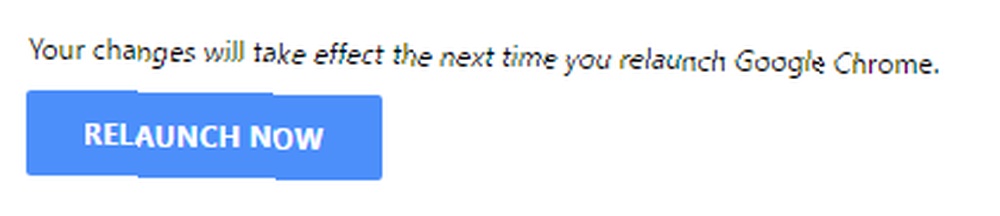
Jeśli okaże się, że coś zepsułeś, ale nie masz pewności, które ustawienie spowodowało problem, możesz łatwo przywrócić wszystkie flagi do ich ustawień domyślnych. Spójrz na Zresetuj wszystko do domyślnych opcja w prawym górnym rogu menu. Kliknij i uruchom ponownie przeglądarkę.

Twoje ulubione eksperymenty?
Daliśmy ci przegląd kilku flag, które mogą przyspieszyć twoje doświadczenie, ale na liście jest o wiele więcej opcji, z których wszystkie wpłyną na twoje wrażenia w taki czy inny sposób. Spójrz na wiele innych fajnych flag Chrome, a także na te rozszerzenia Chrome, aby przyspieszyć przeglądanie Internetu, jeśli chcesz.
Omówiliśmy również, jak naprawić awarie Chrome Google Chrome nie reaguje lub nadal ulega awarii lub zawiesza się? Google Chrome nie odpowiada lub nadal ulega awarii lub zawiesza się? Czy Google Chrome nie odpowiada za Ciebie? Pomożemy Ci rozwiązać problemy z awariami Chrome i zawiesza się, aby naprawić przeglądarkę. Jeśli potrzebujesz pomocy.











